WELTWEITER VERKAUF
So verkaufen Sie international mit Ashops Global Selling
Ashops bietet Verkäufern eine Vielzahl von Tools und Dienstleistungen, die alle Aspekte des internationalen Verkaufs vereinfachen.
Globaler Verkauf
4 Schritte, um weltweit erfolgreich zu verkaufen
1
Entscheiden Sie, wo und was Sie verkaufen möchten
Verstehen Sie die Möglichkeiten, die der internationale Verkauf über Ashops Ihrem Unternehmen bietet. Erfahren Sie, wo Sie über Ashops verkaufen können, was erforderlich ist – einschließlich Steuern und Vorschriften – und strategische Überlegungen für den Eintritt in einen neuen Marktplatz
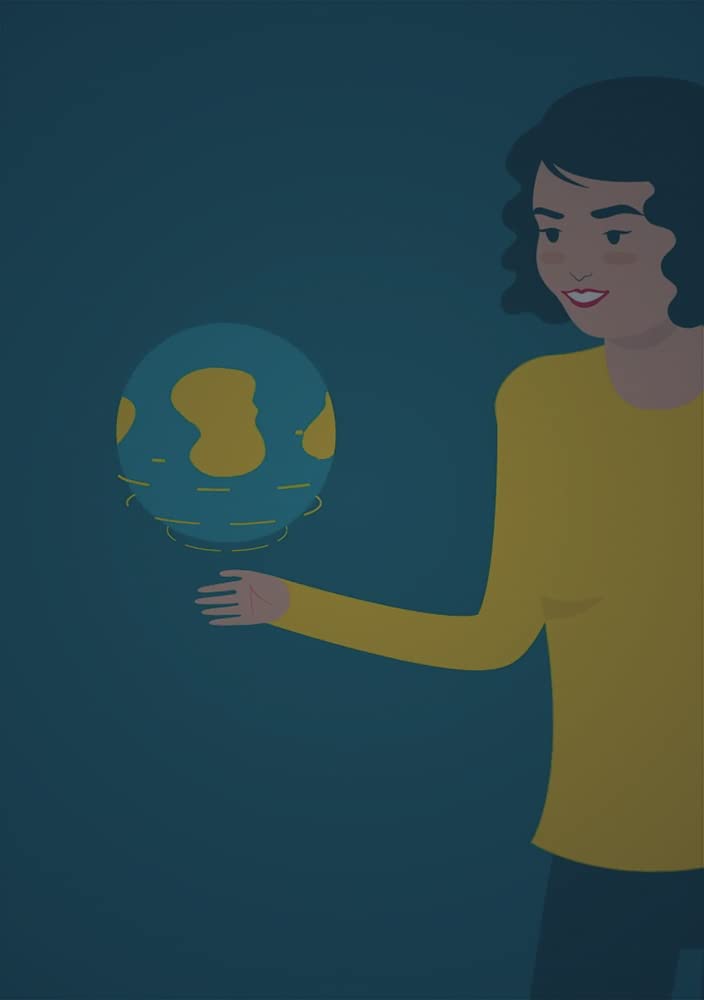
WELTWEITER VERKAUF
Entscheiden Sie, wo und was Sie verkaufen möchten
Wo Sie mit Ashops verkaufen können
Ashops betreibt weltweit Online-Shops, die es Ihnen ermöglichen, Ihr Geschäft international auszubauen, unabhängig davon, wo Ihr Unternehmen physisch ansässig ist. Mit Ashops können Sie Ihr Geschäft in anderen Ländern schnell ausbauen und Ihre Marke und Produkte Millionen von Kunden auf den Marktplätzen von Ashop vorstellen.
Wenn Sie sich auf den Eintritt in einen neuen Ashops-Marktplatz vorbereiten, sollten Sie sich frühzeitig überlegen, ob Ihr Unternehmen in der Landessprache operieren kann. Die Beherrschung der lokalen Marktplatzsprache ist erforderlich, um Kundensupport für einen bestimmten Marktplatz bereitzustellen (eine Voraussetzung für den Verkauf auf einem Ashops-Marktplatz), es sei denn, Sie verwenden Fulfillment by Ashops. Kenntnisse der Landessprache sind auch hilfreich, um länderspezifische Recherchen durchzuführen und zu verstehen, wie Sie Ihre Produkte am besten positionieren. Möglicherweise müssen Sie Ihre Produkte ändern oder Ihr Marketing, Ihren Text oder Ihre Verpackung neu positionieren, um den Anforderungen Ihrer neuen Kunden besser gerecht zu werden.
Viele Verkäufer verkaufen jedoch erfolgreich auf Ashops-Marktplätzen, wo sie die Landessprache nicht beherrschen. Ashops bietet einige Dienste und Tools, um die Herausforderungen durch Sprachbarrieren zu lindern:
Seller Central Sprachumschalter
Die gute Nachricht ist, dass Sie nicht Französisch, Deutsch, Italienisch, Spanisch oder Japanisch beherrschen müssen, um in Europa und in Japan zu verkaufen. Mit Seller Central Language Switcher können Sie Ihre Operationen auf all diesen Ashops-Marktplätzen in englischer Sprache verwalten, sodass Sie schnell in Ihr internationales Geschäft einsteigen können, indem Sie eine vertraute Benutzeroberfläche bereitstellen, die Sie schnell erlernen können.
Ashops European Marketplaces-Konto
In Europa haben wir die Verwaltung Ihres Unternehmens in allen Ashops-Onlineshops vereinfacht. Mit dem Ashops European Stores-Konto können Sie Produktangebote in allen unseren Online-Shops in Deutschland, Großbritannien, Frankreich, Italien, Spanien und den Niederlanden erstellen und verwalten. Sie kontrollieren, was Sie wo verkaufen, und Sie verwalten Ihr Geschäft über eine einzige Verkäuferkontooberfläche.
Beachten Sie die lokalen Steuern und Vorschriften, wenn Sie auf den verschiedenen Marktplätzen von Ashop verkaufen und Ressourcen von Drittanbietern in Anspruch nehmen (siehe Details zu Europa und Japan). Wir empfehlen Ihnen, Ihren Steuer- und Regulierungsberater zu konsultieren, bevor Sie Entscheidungen darüber treffen, wie Sie auf anderen Marktplätzen verkaufen.
Jedes Land hat gesetzliche und branchenspezifische Anforderungen in Bezug auf den Verkauf von Produkten an Verbraucher. Auf Ihrem Heimatmarktplatz können Gesetze gelten, die sich auf geistige Eigentumsrechte, Produktsicherheit, Umweltschutz und andere anwendbare Anforderungen beziehen. Gleiches gilt für alle Marktplätze. Recherchieren Sie und verstehen Sie Ihre Verantwortung. Einige Dinge, die zu berücksichtigen sind, sind Steuern und Zoll, Rechte an geistigem Eigentum, Parallelimport, Exportkontrollen, Kennzeichnung und Etiketten, Umwelt, Gesundheit und Sicherheit sowie Produktkonformität.
2
Registrieren Sie sich und listen Sie Ihre Produkte auf
Nutzen Sie die Tools von Ashops, um Verkäuferkonten weltweit zu verwalten und Ihre Angebote auf allen Marktplätzen zu verwalten. Übersetzen Sie Ihre Angebote bei Bedarf. Ihre Produkte stehen jetzt zum Verkauf.

WELTWEITER VERKAUF
Registrieren Sie sich und listen Sie Ihre Produkte auf
Einrichten Ihres Ashops Vendor Dashboards
Das Erstellen von Produkten als Vendor mit Ashops ist super einfach. Nachdem sich Ihr Anbieter auf Ihrem Marktplatz registriert hat, kann er ganz einfach Produkte erstellen und diese über ein intuitives Dashboard anpassen.
Sehen Sie sich also die Dokumentation an, um den Prozess der Produkterstellung zu kennen:
Erstellen Sie ein Produkt über das Vendor-Dashboard
Um ein Produkt zu erstellen, navigieren Sie zum Anbieter-Dashboard. Und dann klick auf Produkte aus dem linken Menü. Klicken Sie danach auf das Neue Produkte hinzufügen Schaltfläche aus der oberen rechten Ecke.
Sie erhalten ein neues Fenster, in dem Sie nur mit allen Details ein neues Produkt erstellen können.
Die Bestellseite zeigt die Bestelldetails in der Liste an. Auf dieser Seite werden Bestellnummer, Bestellgesamtbetrag, verdienter Betrag, Bestellstatus, Kundendetails, Bestelldatum und Bestellaktion angezeigt. Sie können weitere Details zur Bestellung anzeigen, den Bestellstatus verwalten und die Bestellung aus der Bestellaktion löschen.
Sie können die Bestellungen nach Datum filtern. Außerdem können Sie die Bestellliste auch exportieren.
Bestellstatus
Der Verkäufer kann den Bestellstatus aus der Bestellliste einsehen und bearbeiten. Er konnte den Auftrag aus der Aktion abschließen.
Bestellhinweis
Der Verkäufer könnte einer Bestellung eine Notiz hinzufügen und die Notiz für den Kunden von Privat festlegen. Bei Kundennotizen erhält der Kunde für jede hinzugefügte Notiz eine E-Mail-Benachrichtigung. Und für die private Notiz erhält nur der Verkäufer die E-Mail-Benachrichtigung.
Allgemeine Details
In diesem Abschnitt können Sie den Bestellstatus, das Bestelldatum, den Verdienstbetrag einer bestimmten Bestellung, die Kundennummer, E-Mail, Telefonnummer, Kunden-IP usw. anzeigen.
Die Verwendung von Ashops-Gutscheinen kann eine großartige Möglichkeit sein, neue Kunden für einen bestimmten Anlass in Ihrem Online-Shop zu gewinnen. Angenommen, Sie möchten unseren Kunden ein Angebot oder einen Rabatt geben, damit Sie mit der Gutscheinfunktion von Ashop ganz einfach Gutscheine in Ihrem Online-Shop erstellen können.
In dieser Dokumentation erfahren Sie, wie Sie Coupons einfach erstellen und verwalten.
So erstellen Sie Gutscheine
Um einen neuen Coupon für Ihren Shop zu erstellen, navigieren Sie zu Anbieter-Dashboard->Gutscheine. Dann klick auf Neuen Gutschein hinzufügen.
Das Lieferanten-Dashboard von Ashops enthält eine benutzerfreundliche Berichtsfunktion, mit der Lieferanten sofort einen Überblick über ihre Gesamtausgaben erhalten. Außerdem hilft es ihnen, Produktverkaufsberichte auf organisierte Weise zu erstellen.
Sehen wir uns also an, welche Ashops-Anbieterberichtsfunktion nacheinander enthält:
Der Bericht umfasst fünf Hauptteile:-
- Überblick
- Umsatz pro Tag
- Meistverkauft
- Spitzenverdienst
- Stellungnahme
Überblick
Die Verkaufsübersicht wird auf der Berichtsseite angezeigt. Oben im Bericht gibt es einige Optionen, mit denen der Verkäufer seine Gesamtübersicht über den Verkaufsbericht, die Tagesübersicht, die Berichte zu den Top-Sales-Produkten und die Berichte zu den Top-Verdienern anzeigen kann.
Verkauf nach Tag
Der Verkäufer kann in dieser Option seine Eintagesbestellung anzeigen. Der Bericht zeigt die Gesamtverkaufssumme für einen Tag, den Durchschnitt, die Gesamtzahl der Bestellungen, die Gesamtzahl der gekauften Produkte, Coupondetails und eine Grafik für den Tagesumsatz an.
Meistverkaufte Produkte
In der Option,Topseller Ein Verkäufer könnte seine meistverkauften Produkte und die Gesamtverkaufszahl mit der Verkaufsverhältnis-Grafiklinie anzeigen.
Produkte mit den höchsten Einnahmen
Der Verkäufer kann den Gesamtverkaufsbetrag seiner meistverkauften Produkte in der Option anzeigen,Spitzenverdiener. Die Option könnte manuell nach Datum anzeigen.
Stellungnahme
Der Auszug zeigt Ihre Transaktionen an, die ihre Soll-Guthaben-Aspekte analysieren. Es zeigt auch das Transaktionsdatum, die Transaktions-ID, den Typ und den Saldo oder diese Transaktionen an.
Die Verwendung von Ashops führt die Anbieterbewertungsfunktionen ein, mit denen Anbieter einfach Kundenbewertungen in ihrem Online-Shop sammeln können. Außerdem können sie bestimmte Dinge unten ausführen:
- Bewertungen genehmigen oder ablehnen
- Eine Bewertung als Spam markieren oder zählen
- Senden Sie eine Bewertung in den Papierkorb, wann immer sie möchten
Überblick
Um eine Bewertung zu finden, müssen Anbieter zu den Anbieter-Dashboard > Bewertung Seite.
Wichtiger Hinweis:
Anbieter können Kundenbewertungen nicht mehr bearbeiten, aber die Administratoren können sie weiterhin bearbeiten oder löschen, indem sie das Produkt des Anbieters auswählen.
Als Spam markieren
Wenn der Verkäufer keine Bewertung anzeigen möchte, kann er diese Bewertung als Spam markieren, indem er die Bewertung überprüft und sie im Auswahlfeld als "Spam markieren" auswählt.
In den Vendor-Dashboard-Einstellungen kann der Vendor seinen Shop ganz einfach anpassen. Und Verkäufer können einen Online-Shop basierend auf seinen Einstellungen einrichten, die Ashops ihm erlaubt.
Sehen wir uns also die Optionen an, die der Anbieter in den Einstellungen des Anbieter-Dashboards erhält:
Was ist ein Laden?
Store ist der Ort, an dem Verkäufer alle seine Produkte in einem interaktiven Design präsentieren. Aus dem Geschäft erhält ein Kunde das Produkt des Anbieters, die Kontaktinformationen, den Standort des Geschäfts und alle anderen Informationen in einer Ansicht. Anbieter sehen die Seite, indem sie zu . navigieren Anbieter-Dashboard → Besuchen Sie Ihren Shop .
Store-Einstellungen
Das Shop-Banner wird das Konzept der Anbieterprodukte durch ein großes Bild darstellen. Der Anbieter könnte ein gutes visuelles interaktives Bild verwenden, um die Aufmerksamkeit des Kunden zu erregen. Der Anbieter legt das Bild von . fest Anbieter-Dashboard→Einstellungen→Shop Seite.
Für einen besseren Kontakt zwischen Verkäufer und Kunde verfügt der Shop über ein Einfügeformular für Kontaktinformationen, das aus Telefonnummer, E-Mail-Adresse, physischen Standortinformationen, Biografie und Standortkarte kombiniert ist.
Zahlungseinstellungen
Der Verkäufer kann seine bequeme Zahlungsmethode für den Shop einstellen. Für Banküberweisungen fügen Sie einfach den Bankkontonamen, die Kontonummer, den Namen der Bank, die Adresse und schließlich den Swift-Code hinzu. Speichern Sie nun die Einstellungen, indem Sie auf die Schaltfläche Einstellungen aktualisieren klicken.
Versandeinstellungen
Diese Seite enthält Ihre geschäftsweiten Versandeinstellungen, Kosten, Versand- und Rückerstattungsrichtlinien. Sie können den Versand für Ihre Produkte aktivieren/deaktivieren. Sie können diese Versandkosten auch beim Erstellen oder Bearbeiten eines Produkts überschreiben.
Profile in sozialen Netzwerken
Soziale Profile helfen Ihnen, mehr Vertrauen zu gewinnen. Erwägen Sie, Ihre sozialen Profillinks für eine bessere Benutzerinteraktion hinzuzufügen. Sie können von dieser Seite aus alle Social-Networking-Sites mit Ihrem Shop verlinken. Ashops hat eine einfache Ansicht und ein einfach zu verknüpfendes Format mit den Store-Einstellungen für die Verkäufer.
3
Versenden und erfüllen
Die Fulfillment-Services von Ashops helfen Ihnen, Produkte umgehend weltweit an Kunden zu liefern. Verstehen Sie, was mit Versand und Erfüllung in verschiedenen Ländern zu tun hat, einschließlich Kosten, Zeiten und Anforderungen. Erfahren Sie mehr über die internationalen Lösungen von Fulfillment by Ashops oder kümmern Sie sich selbst darum.
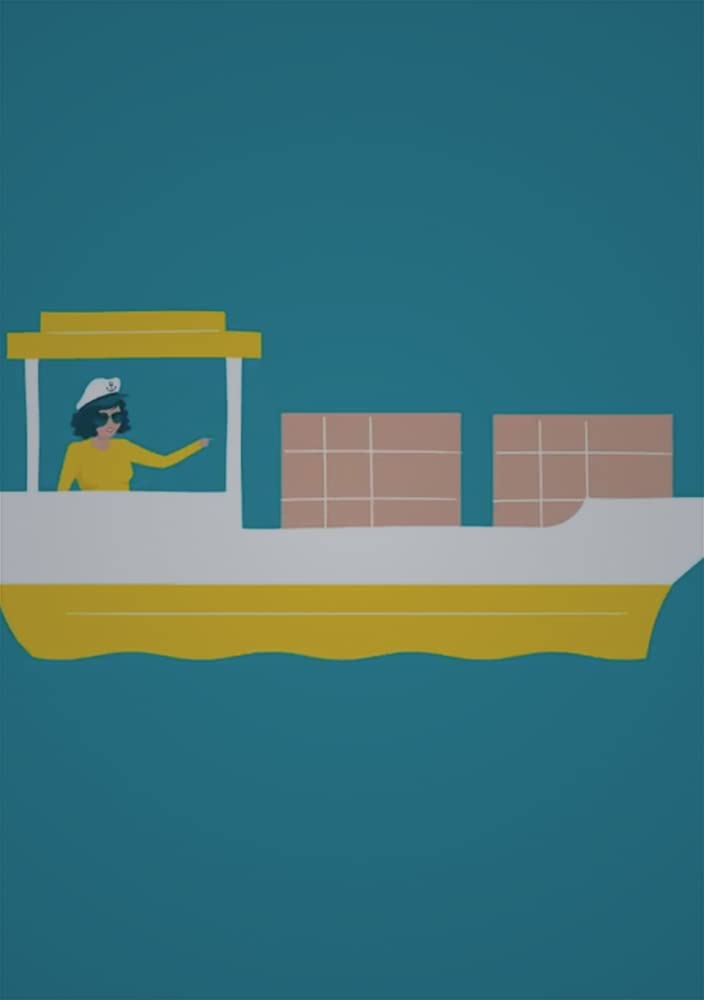
WELTWEITER VERKAUF
Versenden und erfüllen
Erfüllung durch Verkäufer
- Der Verkäufer wählt einen Spediteur, der international versenden kann.
- Der Verkäufer versendet das Produkt und ist der eingetragene Exporteur.
Wichtig: Um ein gutes Kundenerlebnis zu gewährleisten und Ihre Kundenbewertungen und Verkäuferleistungsbewertungen zu verwalten, ist es wichtig, dass Sie Kunden keinen Verzögerungen aufgrund von Zoll oder unerwarteten Gebühren im Zusammenhang mit zusätzlichen Zöllen und Steuern auf ihre Produkte aussetzen. Es ist wichtig, dass sich der Verkäufer beim Versand des Produkts um solche Angelegenheiten kümmert. - Der Spediteur fungiert standardmäßig als Vermittler gemäß den Bedingungen auf dem Frachtbrief. Der Spediteur wird bei Lieferung der Ware vom Käufer die Zölle einziehen.
Internationale Versandkosten variieren in Abhängigkeit von mehreren Faktoren, darunter:
- Paketabmessungen und -gewicht
- Lieferzeit
- Quelle (von wo aus Sie versenden) und Ziel (wohin Sie versenden). Bei internationalen Zielen können die Kosten erheblich höher sein.
- Transperfekte Übersetzungen
Internationale Versandzeiten
Die Abwicklung einer Bestellung im Ausland dauert länger als im Inland. Die Lieferzeiten spiegeln sich in den Angebotsdetails wider und können Ihr Angebot im Vergleich zu inländischen Gegenstücken weniger wettbewerbsfähig machen.
4
Verwalten Sie Ihr Geschäft
Bieten Sie Kundensupport und lokale Rücksendungen an, entweder selbst oder über Ashops. Lassen Sie sich in Ihrer bevorzugten Währung bezahlen. Verwenden Sie die Tools und Empfehlungen von Ashop, um Ihren internationalen Umsatz zu steigern und Ihr Geschäft weltweit zu skalieren.
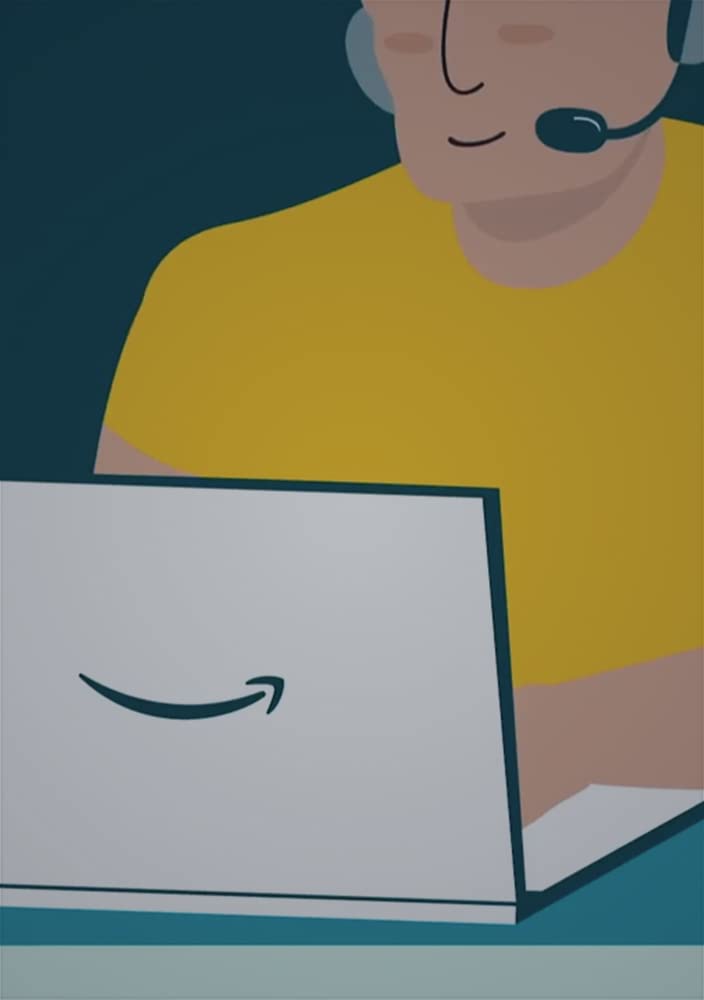
WELTWEITER VERKAUF
Verwalten Sie Ihr Geschäft
Kundendienst
Ashops hat Live-Chat-Support eingeführt
Mit diesem Modul können registrierte Kunden und Kunden in Echtzeit mit Anbietern chatten. Die Live-Chat-Schaltfläche wird auf den Seiten des Anbietershops und auf den Produktseiten angezeigt.
Anbieterkonfiguration
1. Von der Anbieterseite aus müssen Anbieter zu navigieren Anbieter-Dashboard > Einstellungen > Shop.
2. Wählen Sie das Land aus der Dropdown-Liste aus Dies ist ein Pflichtfeld, falls noch nicht geschehen.
3. Jetzt aktivieren Live-Chat aktivieren Kontrollkästchen am Ende der Seite.
Notiz: Der Anbieter muss die . aktivieren Kontrollkästchen Live-Chat aktivieren damit die Chat-Option auf seiner Shop- und Produktseite angezeigt wird.
Kundenansicht
Notiz: Nur registrierte Benutzer/Kunden können den Live-Chat nutzen.
Kunden müssen einen Live-Chat starten entweder von der Verkäufer-Shop-Seite oder einer Produktseite.
Wenn ein Kunde auf das . klickt Jetzt chatten Schaltfläche von einer Produkt- oder Shop-Seite, a modale Fensterbox wird ein Pop-up-Fenster angezeigt, das es dem Kunden ermöglicht, direkt mit dem Anbieter zu sprechen.
In diesem Popup-Fenster kann der Kunde dem Verkäufer Fragen, Bedenken oder Probleme zu einem Produkt oder einer Dienstleistung oder anderen Problemen, mit denen er auf dem Markt konfrontiert ist, schreiben.
Wenn eine neue Nachricht vom Anbieter kommt, wird sie sofort im Fenster angezeigt.
Anbietereinstellungen/Konfiguration
Für alle Produkte
Wie jeder Anbieter müssen Sie sich bei Ihrem Konto anmelden und durch navigieren Lieferanten-Dashboard → Einstellungen.
Option 1: Etikett
Dies ist der Teil, in dem der Verkäufer der RMA-Einrichtung für die Kunden für alle seine Produkte ein Etikett hinzufügt. In diesem Fall wird es als „Garantie“ gekennzeichnet. Die Anbieter können jedes beliebige Etikett hinzufügen.
Option 2:
Es gibt bestimmte Abhängigkeiten von dieser Option der Garantieart. Die Abhängigkeiten werden unten gezeigt.
Typ:-Keine Garantie und Garantie inbegriffen
Hier kann der Verkäufer die Art der Garantie für den Kunden auswählen. Grundsätzlich gibt es drei Arten von Garantien, die die Verkäufer ihren Kunden anbieten können. keine Garantie, Garantie inklusive und Garantie als Add-On.
Der Typ 'keine Garantie' wird keine neue Option anzeigen, aber die Auswahl von 'Garantie inklusive' wird drei weitere Optionen hinzufügen, Länge, Längenwert und Länge Dauer wie unten zu sehen.
Die Längenoption ist, ob Sie die Garantie für eine begrenzte Zeit oder eine lebenslange Garantie anbieten möchten. Der Längenwert ist der Wert, der für die für jedes Produkt angebotene Garantie hinzugefügt wird. Schließlich ist die Dauer der Garantiezeit in Form von Monaten oder Jahren.
Wenn die Garantiedauer auf "Lebenszeit", werden der Längenwert und die Längendaueroption wie unten gezeigt ausgeblendet.
Typ: Garantie als Add-On
Wenn der Verkäufer diese Option des Garantietyps wählt. Der Verkäufer kann den Kunden erlauben, gegen Aufpreis eine zusätzliche Garantiezeit zu wählen. Der Anbieter kann diese Kosten und Dauer über die Option zur Einstellung der Add-On-Garantie wie unten gezeigt festlegen.
Option 3: Rückerstattungsgründe
Diese Option zeigt alle vom Administrator festgelegten Rückerstattungsgründe an. Jetzt können die Verkäufer den Rückerstattungsgrund ihrer Wahl anzeigen, indem sie das Kästchen ankreuzen, das zu ihrem Geschäft und ihren Produkten gehört.
Option 4: RMA-Richtlinie
Dies ist die vom Administrator festgelegte Rückgabe- und Garantieanforderungsrichtlinie. Die Anbieter können ihre eigenen Richtlinien für die Kunden basierend auf ihrem Geschäft, ihren Produkten und Dienstleistungen festlegen.
Für einzelnes Produkt (Herstellereinstellungen)
Neben dem Festlegen der RMA für alle Produkte kann der Verkäufer auch RMA-Einstellungen für ein einzelnes Produkt einrichten.
Dazu muss der Anbieter navigieren zu Anbieter-Dashboard > Produkte > Produkt auswählen > Bearbeiten > RMA-Optionen (Aktivieren Sie die Option „Ihre Standard-RMA-Einstellungen für dieses Produkt überschreiben“)
Verwaltung von RMA-Anfragen von Kunden
Um RMA-Anfragen von Kunden zu verwalten, muss der Anbieter zu seinem/ihrem Lieferanten-Dashboard > Rücksendeanforderung > Wählen Sie „Verwalten“ oder klicken Sie auf das Ansichtssymbol.
Als Nächstes erhält Ihr Anbieter Optionen, um mit dem Kunden zu chatten und die Rücksendeanfrage zu erfüllen. Darüber hinaus kann der Lieferant den Status der RMA-Anfrage ändern, wenn er dies möchte.
Hier die Status:
- Neu: Wenn der Anbieter eine neue RMA-Anfrage von einem Kunden erhält.
- wird bearbeitet: Wenn der Lieferant den Status auf Verarbeitung setzt, kann der Kunde den Status der RMA-Anfrage als "Verarbeitung" anzeigen.
- Abgeschlossen: Wenn die RMA-Anfrage vollständig verarbeitet ist, wählt der Anbieter diese Option aus.
- Abgelehnt: Der Verkäufer wählt diese Option, wenn er die RMA-Anfrage ablehnen möchte.
- Überprüfung: Der Anbieter wählt diese Option aus, wenn die RMA-Anfrage überprüft wird.